FODERSTAT FÖR HÄST. CONstructive Information COMmunication AB Spårögatan RYDEBÄCK Tel conicom@telia.
|
|
|
- Hanna Fransson
- för 8 år sedan
- Visningar:
Transkript
1 FODERSTAT FÖR HÄST CONstructive Information COMmunication AB Spårögatan RYDEBÄCK Tel conicom@telia.com by
2 FODERSTAT FÖR HÄST MANUAL BEGRÄNSAD GARANTI BEGRÄNSAD GARANTI - Conicom garanterar att Programvaran i allt väsentligt fungerar i enlighet med tillhörande produktmanual(er) under en period av 90 dagar från dagen för mottagandet. KÖPARENS RÄTT ENLIGT GARANTIN - Conicoms ansvar på grund av garantin är, efter Conicoms val, begränsad till antingen (a) återbetalning av köpeskillingen eller (b) reparation eller utbyte av den Programvara som inte uppfyller Conicoms begränsade garanti och som returnerats till Conicom AB inom garantitiden. Garantin gäller ej om fel eller brist i Programvaran beror på olyckshändelse, eller oriktig användning eller hantering. Utbytt Programvara omfattas av en garantitid motsvarande för den utbytta varan återstående garantiperiod, dock minst 30 dagar. INGA YTTERLIGARE GARANTIER - Conicoms ansvar är begränsat enligt ovan och Conicom åtar sig inget annat garantiansvar. Vare sig uttryckligt eller implicit, avseende produkternas lämplighet för ett särskilt ändamål, eller avseende programvaran. Tillhörande produktmanual(er) och det skriftliga materialet. ANSVARSBEGRÄNSNING - Conicom eller dess leverantörer svarar icke för skador (inklusive, men utan begränsning till, utebliven vinst, driftsavbrott, förlust av lagrad information eller annan ekonomisk skada) till följd av användning eller felaktig användning av denna Conicoms produkt. Detta gäller även om Conicom har uppmärksammats på möjligheterna till sådana skador. Conicoms totala ansvar enligt bestämmelserna i detta avtal skall vidare alltid vara begränsat till den för Programvaran erlagda köpeskillingen. Foderstat för häst bygger på Jordbruksverkets information Hästens foder. Conicom ansvarar ej för resultatet vid användning och utfodring enl detta program. De olika siffrorna och utfodringsmängderna skall ses som typexempel och det verkliga behovet är helt beroende på ras, temperament och övriga yttre förhållande. Det finns också skillnader mellan individer inom samma kategori hästar. Hästägaren måste själv bedöma vilken nivå som varje enskild häst är i behov av. Förord Alla rättigheter förbehålles. Ingen del av denna manual får eftertryckas eller kopieras i någon form, elektroniskt, manuellt, fotostatkopieras eller spelas för något ändamål, utan skriftligt tillstånd från CONICOM. 1 26
3 CONICOMS LICENSAVTAL Enanvändarversion - Genom att ni bryter förpackningen på kuvertet innehållande programvaran accepterar ni dessa LICENSVILLKOR och detta avtal blir därigenom bindande mellan Er som slutanvändare av programvaran, och Conicom AB, Spårögatan 1, Rydebäck, (nedan kallat Conicom). Om ni ej vill acceptera licensvillkoren, skall ni omedelbart returnera förpackningen i oöppnat skick tillsammans med dokumentation, handböcker och liknande till Conicom, varvid köpet återgår och köpeskillingen återbetalas. 1. BEVILJANDE AV LICENS. Conicoms licensavtal ( Licensen ) berättigar Er att använda en kopia av den version av Conicoms programvaruprodukt som är specificerad och identifierad ovan ( Programvaran ) på en enskild dator, under förutsättning att Programvaran endast används på en dator i taget. Om Ni innehar flera Licenser för Programvaran har ni rätt att använda så många kopior av Programvaran som Ni har licenser. Programvaran är i användning på en dator när den är lagrad i ett temporärt minne (dvs RAM) eller installerad på ett permanent minne (t ex hårddisk, CD - ROM, eller genom annan lagringsteknik) på den aktuella datorn, med förbehållet att en kopia inte är i användning när denna är installerad på en nätverksserver uteslutande för att sprida kopian till andra datorer, När det kan förväntas att antalet användare av Programvaran kommer att överstiga antalet tillämpliga Licenser, måste Ni inrätta en lämplig mekanism eller rutin för att säkerställa att antalet samtidiga användare av Programvaran inte överstiger antalet Licenser. Om Programvaran är permanent installerad på en dators hårddisk eller på en dator genom annan lagringsteknik (annat än en nätverksserver) och en person använder denna dator mer än 80% av tiden som den är i användning, äger den personen rätt att också använda Programvaran på en portabel dator eller hemdator. 2. UPPHOVSRÄTT - Programvaran ägs av Conicom och är skyddad av Svensk upphovsrättslagstiftning, internationella konventioner och annan tillämplig nationell lag. Till följd härav måste Ni behandla Programvaran på samma sätt som annat upphovsrättsligt skyddat material (t ex en bok eller grammofoninspelning) förutom att när Programvaran inte är kopieringsskyddad, äger Ni rätt att antingen (a) framställa en kopia av Programvaran, dock endast för säkerhetskopiering eller arkiveringssyften eller (b) överföra Programvaran till en enkel hårddisk på enskild dator under förutsättning att Ni behåller originalet endast för säkerhetskopiering eller arkiveringssyften. Ni har inte rätt att kopiera produktmanual(er) eller skriftligt material som tillhör Programvaran. 3. DUBBLA DISKETTFORMAT - Om Programvarans förpackning innehåller mer än en uppsättning disketter, äger Ni endast rätt att använda en uppsättning av disketterna. Ni äger inte rätt att använda de övriga disketterna på en annan dator eller nätverk eller låna ut, hyra ut, leasa ut eller överlåta dem till en annan användare, förutom i samband med en varaktig överlåtelse enligt bestämmelserna nedan, eller annan användning som uttryckligen är tillåtet enligt detta avtal. 4. ÖVRIGA RESTRIKTIONER - Ni äger inte rätt att hyra ut eller leasa ut Programvaran, men ni äger rätt att varaktigt överlåta Era rättigheter enligt detta licensavtal under förutsättning att Ni överför alla kopior av Programvaran och allt skriftligt material samt att mottagare underkastar sig bestämmelserna i detta avtal Ni äger inte rätt att förändra, dekompilera eller på annat sätt utnyttja programkoden. Är Programvaran uppdaterad skall överlåtelsen omfatta både den uppdaterade Programvaran och alla tidigare versioner därav. 25 Välkommen till Foderstat För Häst. Manualen är uppbyggd på följande sätt: Formulären i programmet är först avbildade, därefter ges en kort förklaring samt tips på användning. De olika utskriftsalternativen avbildas så som de ser ut i förhandsgranskningsläge, därefter följer en kort förklaring. Foderstat För Häst är konstruerat för att på ett enkelt sätt ha överblick på sina hästars foderstat. Hästarnas arbete varierar under året och därmed också deras behov av energi, protein, vitaminer och mineraler. I Foderstat För Häst ändrar du lätt vilket arbete hästen skall prestera och får därmed snabbt nya värden på din foderstat. Lika lätt ändrar du foderstaten när du fått hem nytt grovfoder och lagt in analysen i programmet. Det kan inte nog understrykas hur viktigt det är att man tar ut representativa prov för fodervärdesanalys och att en justering görs i fodertilldelningen så snart foderkvaliteten ändras. Det är inte helt ofarligt att ge för mycket mineral och vitamintillskott Det är inte billigt heller! Det kan kosta flera hundra kronor per månad och häst att följa rekommenderad dagsgiva av vissa vitaminpreparat. Med hjälp av programmet kollar du lätt rekommenderat dagsbehov. Om inte behovet finns, hamnar vitaminerna i sämsta fall i gödselstacken. Du kan alltså snabbt tjäna in kostnaden för programmet.
4 2 3 Huvudmeny Utskrift på din Hö analys När du klickat på ikonen, liknande den som finns på manualens baksida, kommer du efter en välkomstbild automatiskt till huvudmenyn. Huvudmenyn består av 22 st knappar. 7 st leder till andra formulär 6 st ger utskrift av olika listor 6 st förhandsgranskar man listorna med 2 st ger ett meddelande när man klickar på dem 1 st avslutar man programmet med När du lagt in dina värde på senaste höanalysen, kan du i huvudmenyn klicka på knappen och få en utskrift på din inlagda höanalys. Vill du endast titta på utskriften klickar du på. Tar dig tillbaks till huvudmenyn. Ger dig en utskrift. Med denna symbol zoomar du mellan två läge. Du kan också klicka med vänster musknapp när muspekaren ser ut som ett förstoringsglas.
5 24 Lista på inlagda fodermedel När du lagt in olika fodermedel, kan du i huvudmenyn klicka på knappen och få en utskrift på de fodermedel som finns inskrivna i programmet. Vill du endast titta på utskriften klickar du på Tar dig tillbaks till huvudmenyn. Ger dig en utskrift. Med denna symbol zoomar du mellan två läge. Du kan också klicka med vänster musknapp när muspekaren ser ut som ett förstoringsglas. 23 Huvudmeny klickar du på denna knapp kommer du till stallformuläret, som är närmare beskrivet på sidan 5. klickar du på denna knapp kommer du till ryttar formuläret, som är närmare beskrivet på sid 7. klickar du på denna knapp kommer du till hästformuläret, som är närmare beskrivet på sidan 9. klickar du på denna knapp kommer du till leverantörformuläret, som är närmare beskrivet på sidan 11. klickar du på denna knapp kommer du till fodermedelformuläret, som är närmare beskrivet på sidan 13. klickar du på denna knapp kommer du till Hö/Havreformuläret, som är närmare beskrivet på sidan 15. klickar du på denna knapp kommer du till givfrågeformuläret, som är närmare beskrivet på sidan 17. klickar du på denna knapp avslutas programmet och du kommer tillbaka till programhanteraren ger utskrifter direkt. Vill du förhandsgranska först klicka på De olika utskrifterna finns beskrivna: Stall sid. 19 Ryttare sid. 20 Häst sid. 21 Leverantör sid. 22 Fodermedel sid. 23 Hö-analys sid.24
6 4 Förklaring till Stallformulär Formuläret består av 9 st fält och 2 st knappar. Till vänster om fälten finns en förklaring för vad varje fält skall innehålla. Under stallformulär kan du lägga in flera olika stall och information om stallen. Du förflyttar dig till de olika fälten med hjälp av musen, returntangenten, eller någon av piltangenterna. Skulle du mata in ett värde men sedan ångra dig får du tillbaks det tidigare inskrivna värdet genom att trycka på Esc när fältet är svartmakerat Postnummerfältet har en mask som gör att du endast kan lägga in 5 siffriga svenska postnummer. I fältet för fritext kan du skriva in mycket text, när rutan blir full kommer det upp en rullningslist i högra sidan av textrutan. 5 Lista på inlagda leverantörer När du lagt in olika leverantörer, kan du i huvudmenyn klicka på knappen och få en utskrift på de leverantörer som finns inskrivna i programmet. Vill du endast titta på utskriften klickar du på Tar dig tillbaks till huvudmenyn. Ger dig en utskrift. Med denna symbol zoomar du mellan två läge. Du kan också klicka med vänster musknapp när muspekaren ser ut som ett förstoringsglas. 22
7 Nederst i vänstra bildkanten finns en förklarande text som ändrar sig beroende på vilket fält som är markerat. På bilden intill är fältet kontaktperson markerat. Ovanför denna förklaringsruta finns en postväljare. Den fungerar på så sätt att klickar du på knappen kommer du till sista inlagda posten. Med motsvarande knapp kommer du till första posten. Med knapparna och bläddrar du mellan de inlagda posterna. För att lägga in en ny post klickar du på för att komma till sista posten och sedan klickar du på för att få fram en ny tom post. För att söka bland de olika posterna (stallen) klickar du på Du får då upp denna dialogruta: Lista på inlagda hästar När du lagt in olika hästar, kan du i huvudmenyn klicka på knappen och få en utskrift på de hästar som finns inskrivna i programmet. Vill du endast titta på utskriften klickar du på Tar dig tillbaks till huvudmenyn. Ger dig en utskrift. Med denna symbol zoomar du mellan två läge. Du kan också klicka med vänster musknapp när muspekaren ser ut som ett förstoringsglas. 21 I fältet Sök efter, skriver du in namnet du söker efter. Om du är osäker på stavningen kan du skriva t.ex. Hör följt av * Hör*, då letar programmet fram alla stall som börjar med Hör.. Posterna sparas automatiskt och ett klick på för dig tillbaks till huvudmenyn (se sid. 3) 6
8 Förklaring till Ryttarförmulär Formuläret består av 9 st fält och 2 st knappar. Till vänster om fälten finns en förklaring för vad varje fält skall innehålla. Under ryttarformulär kan du lägga in flera olika ryttare och information om ryttarna. Du förflyttar dig till de olika fälten med hjälp av musen, returntangenten, eller någon av piltangenterna. Skulle du mata in ett värde men sedan ångra dig får du tillbaks det tidigare inskrivna värdet genom att trycka på Esc när fältet är svartmakerat Postnummerfältet har en mask som gör att du endast kan lägga in 5 siffriga svenska postnummer. I fältet för fritext kan du skriva in mycket text, när rutan blir full kommer det upp en rullningslist i högra sidan av textrutan. 7 Lista på inlagda ryttare När du lagt in olika ryttare, kan du i huvudmenyn klicka på knappen och få en utskrift på de ryttare som finns inskrivna i programmet. Vill du endast titta på utskriften klickar du på Tar dig tillbaks till huvudmenyn. Ger dig en utskrift. Med denna symbol zoomar du mellan två läge. Du kan också klicka med vänster musknapp när muspekaren ser ut som ett förstoringsglas.
9 20 Nederst i vänstra bildkanten finns en förklarande text som ändrar sig beroende på vilket fält som är markerat. Ovanför denna förklaringsruta finns en postväljare. Den fungerar på så sätt att klickar du på knappen kommer du till sista inlagda posten. Med motsvarande knapp kommer du till första posten. Med knapparna och bläddrar du mellan de inlagda posterna. För att lägga in en ny post klickar du på för att komma till sista posten och sedan klickar du på för att få fram en ny tom post. För att söka bland de olika posterna (ryttarna) klickar du på Du får då upp denna dialogruta: Lista på inlagda stall När du lagt in olika stall, kan du i huvudmenyn klicka på knappen och få en utskrift på de stall som finns inskrivna i programmet. Vill du endast titta på utskriften klickar du på. Tar dig tillbaks till huvudmenyn. Ger dig en utskrift. Med denna symbol zoomar du mellan två läge. Du kan också klicka med vänster musknapp när muspekaren ser ut som ett förstoringsglas. 19 I fältet Sök efter, skriver du in namnet du söker efter. Om du är osäker på stavningen kan du skriva t.ex. Jos följt av * (Jos*), då letar programmet fram alla ryttare som börjar med Jos.. Posterna sparas automatiskt och ett klick på för dig tillbaks till huvudmenyn (se sid. 3) 8
10 När du har komponerat din fodergiva väljer du det antal givor/dag Förklaring till Hästformulär Formuläret består av 7 st textfält 12 st listrutor och 2 st knappar. Till vänster om fälten ges en förklaring för vad fälten skall innehålla. I hästformulär kan du lägga in flera olika hästar och information om hästarna. Du förflyttar dig till de olika fälten med hjälp av musen, returntangenten eller någon av piltangenterna. Skulle du mata in ett värde men sedan ångra dig får du tillbaks det tidigare inskrivna värdet genom att trycka på Esc när fältet är svartmakerat I fältet för fritext kan du skriva in mycket information, t.ex. om träning, medicinering eller liknande, när rutan blir full kommer det upp en rullningslist i högra sidan av textrutan. Textfälten med pilar i högerkanten är listrutor som du väljer någon 9 och sedan klickar du på -knappen, så får du en utskrift. Nederst i vänstra bildkanten finns en förklarande text som ändrar sig beroende på vilket fält som är markerat. Ovanför denna förklaringsruta finns en postväljare. Den fungerar på så sätt att klickar du på knappen kommer du till sista inlagda posten. Med motsvarande knapp kommer du till första posten. Med knapparna och bläddrar du mellan de inlagda posterna. Nya hästar lägger du in under hästformulär i huvudmenyn. De flesta fältförklaringar kan du klicka på för att få fram en gul informationsruta. Klicka på rutan för att stänga informationsrutan. För att söka bland de olika posterna (hästarna) ställ markören i fältet för hästnamn sedan klickar du på Du får då upp denna dialogruta: I fältet Sök efter, skriver du in namnet på hästen du söker efter. Om du är osäker på stavningen kan du skriva t.ex. Cos följt av * Cos*, då letar programmet fram alla hästar som börjar med Cos.. Ett klick på för dig tillbaks till huvudmenyn (se sid. 3). 18
11 Förklaring till givaformulär Formuläret består av ett antal fält och 4 st knappar. Till vänster om fälten finns en förklaring för vad varje fält innehåller. I formuläret för giva kan du få fram olika hästars behov av energi, protein, vitaminer, mineraler och andra ämne. Du förflyttar dig förslagsvis till de olika fälten med hjälp av musen. Skulle du mata in ett värde men sedan ångra dig får du tillbaks det tidigare inskrivna värdet genom att trycka på Esc när fältet är svartmakerat. Börja med att välja vilken häst du vill beräkna fodergiva för. Välj sedan i listrutan under vilket arbete hästen skall utföra. Välj sedan foder i listrutan under fodernamn och skriv in antal kilo, klicka på knappen. Då uppdateras Min giva och Diff. 17 av den inlagda informationen från. Om du skriver in de båda måtten på hästen så räknar programmet fram ett förslag på vikt, som du sedan skriver in i fältet Vikt. Välj även vilken ryttare som rider hästen. Ras har även inverkan på foderstaten. Stall, namn, vikt, ras och ryttare är obligatoriska. Vita tecken i huvud skrives ut på foderstatblanketten för att den som fodrar hästarna lättare skall känna igen hästen. Nederst i vänstra bildkanten finns en förklarande text som ändrar sig beroende på vilket fält som är markerat. På bilden intill är rutan för fritext markerad. Ovanför denna förklaringsruta finns en postväljare. Den fungerar på så sätt att klickar du på knappen kommer du till sista inlagda posten. Med motsvarande knapp kommer du till första posten. Med knapparna och bläddrar du mellan de inlagda posterna. För att lägga in en ny post klickar du på för att komma till sista posten och sedan klickar du på för att få fram en ny tom post. För att söka bland de olika posterna (hästarna) klickar du på Du får då upp denna dialogruta: I fältet Sök efter, skriver du in namnet du söker efter. Om du är osäker på stavningen kan du skriva t.ex. Cos följt av * (Cos*), då letar programmet fram alla hästar som börjar med Cos.. Posterna sparas automatiskt och ett klick på för dig tillbaks till huvudmenyn (se sid. 3)
12 10 11 Nederst i vänstra bildkanten finns en förklarande text som ändrar sig beroende på vilket fält som är markerat. Ovanför denna förklaringsruta finns en postväljare. Den fungerar på så sätt att klickar du på knappen kommer du till sista posten. Med motsvarande knapp kommer du till första posten. Med knapparna och bläddrar du mellan de inlagda posterna. Förklaring till Leverantörsformulär Formuläret består av 9 st fält och 2 st knappar. Till vänster om fälten finns en förklaring för vad varje fält skall innehålla. Under leverantörsformulär kan du lägga in flera olika leverantörer och information om leverantörerna. Du förflyttar dig till de olika fälten med hjälp av musen, returntangenten eller någon av piltangenterna. Skulle du mata in ett värde men sedan ångra dig får du tillbaks det tidigare inskrivna värdet genom att trycka på Esc när fältet är svartmakerat Postnummerfältet har en mask som gör att du endast kan lägga in 5 siffriga svenska postnummer. I fältet för fritext kan du skriva in mycket text, när rutan blir full kommer det upp en rullningslist i högra sidan av textrutan. Posterna sparas automatiskt och ett klick på för dig tillbaks till huvudmenyn (se sid. 3). 16
13 Nederst i vänstra bildkanten finns en förklarande text som ändrar sig beroende på vilket fält som är markerat. På bilden intill är fältet kontaktperson markerat. Ovanför denna förklaringsruta finns en postväljare. Den fungerar på så sätt att klickar du på knappen kommer du till sista inlagda posten. Med motsvarande knapp kommer du till första posten. Med knapparna och bläddrar du mellan de inlagda posterna. För att lägga in en ny post klickar du på för att komma till sista posten och sedan klickar du på för att få fram en ny tom post. För att söka bland de olika posterna (leverantörerna) klickar du på Förklaring till Hö/Havreformulär Formuläret består av 9 st fält och 1 st knapp. Till vänster om fälten finns en förklaring för vad varje fält skall innehålla. Under Hö/Havreformulär kan du lägga in värdena du får när du analyserat ditt hö och din havre. Du förflyttar dig till de olika fälten med hjälp av musen, returntangenten, eller någon av piltangenterna. Skulle du mata in ett värde men sedan ångra dig får du tillbaks det tidigare inskrivna värdet genom att trycka på Esc när fältet är svartmakerat I fältet för fritext kan du skriva in mycket text, när rutan blir full kommer det upp en rullningslist i högra sidan av textrutan 15 Du får då upp denna dialogruta: I fältet Sök efter, skriver du in namnet på leverantören du söker. Om du är osäker på stavningen kan du skriva t.ex. Bon följt av * Bon*, då letar programmet fram alla leverantörer som börjar med Bon.. t.ex. Bonde Bengtsson. Posterna sparas automatiskt och ett klick på för dig tillbaks till huvudmenyn (se sid. 3) Tänk på att leverantörer är kopplade till produkter, om du ändrar ordningen i leverantörstabellen påverkar detta produkterna. Förslagsvis ändrar du endast höleverantör och på de andra leverantörerna endast t.ex. telefonnr och liknande. 12
14 Nederst i vänstra bildkanten finns en förklarande text som ändrar sig beroende på vilket fält som är markerat. Ovanför denna förklaringsruta finns en postväljare. Den fungerar på så sätt att klickar du på knappen kommer du till sista inlagda posten. Med motsvarande knapp kommer du till första posten. Med knapparna och bläddrar du mellan de inlagda posterna. För att söka bland de olika posterna (fodermedlen) klickar du på Du får då upp denna dialogruta: Förklaring till Fodermedelformulär Formuläret består av 9 st fält och 2 st knappar. Till vänster om fälten finns en förklaring för vad varje fält skall innehålla. Under fodermedel-formulär kan du lägga inte lägga in några poster. Du förflyttar dig till de olika fälten med hjälp av musen, returntangenten eller någon av piltangenterna. Posterna i formuläret är spärrade då det annars skulle vara lätt att av misstag ändra på analysvärdena. 13 I fältet Sök efter, skriver du in namnet du söker efter. Om du är osäker på stavningen kan du skriva t.ex. D&H följt av * D&H*, då letar programmet fram alla stall som börjar med D&H.. t.ex. D&H Micro Feed Posterna sparas automatiskt och ett klick på för dig tillbaks till huvudmenyn (se sid. 3). 14
Välj bort om du vill. 96 Internet och e-post. 2. Mail-programmet finns i datorn. 1. Skriv mail i sökrutan. Windows Live Mail i Aktivitetsfältet.
 Välj bort om du vill Om du är nöjd med att ha din e-post på nätet, kan du lugnt hoppa över detta avsnitt. Har du tid och tycker att det är roligt, kan du testa att använda e-postprogrammet Windows Live
Välj bort om du vill Om du är nöjd med att ha din e-post på nätet, kan du lugnt hoppa över detta avsnitt. Har du tid och tycker att det är roligt, kan du testa att använda e-postprogrammet Windows Live
Manual för att skicka mejl via medlemsregistret på webben
 Manual för att skicka mejl via medlemsregistret på webben Du loggar in på Mina Sidor via förbundets hemsida med ditt medlemsnummer och postnummer. Sedan klickar du på Regional Medlemsservice. Sedan väljer
Manual för att skicka mejl via medlemsregistret på webben Du loggar in på Mina Sidor via förbundets hemsida med ditt medlemsnummer och postnummer. Sedan klickar du på Regional Medlemsservice. Sedan väljer
eller Snabbkurs i filhantering Tema: Mappar och filer i Windows samt Lagringsenheterna OBS! Endast för medlemmar i SeniorNet, Klubb Södertälje!
 eller Snabbkurs i filhantering Tema: Mappar och filer i Windows samt Lagringsenheterna OBS! Endast för medlemmar i SeniorNet, Klubb Södertälje! 1 Utgåva 1 Sammanställd av SeniorNet Södertälje Februari
eller Snabbkurs i filhantering Tema: Mappar och filer i Windows samt Lagringsenheterna OBS! Endast för medlemmar i SeniorNet, Klubb Södertälje! 1 Utgåva 1 Sammanställd av SeniorNet Södertälje Februari
Lathund för att hantera kongresshandlingar
 Lathund för att hantera kongresshandlingar Dator MAC Inför och under kongressen 2013 förekommer handlingarna enbart i digital form, närmare bestämt i PDF-format. I denna lathund får du som använder en
Lathund för att hantera kongresshandlingar Dator MAC Inför och under kongressen 2013 förekommer handlingarna enbart i digital form, närmare bestämt i PDF-format. I denna lathund får du som använder en
Räkneprogram för stomiartiklar HANDLEDNING
 Räkneprogram för stomiartiklar HANDLEDNING 1 Innehåll Inledning... 3 Installation... 3 Programstart... 4 Huvudformulärets menysystem... 5 Arkiv/användarförteckning... 5 Arkiv/Avsluta... 5 Om/Manual...
Räkneprogram för stomiartiklar HANDLEDNING 1 Innehåll Inledning... 3 Installation... 3 Programstart... 4 Huvudformulärets menysystem... 5 Arkiv/användarförteckning... 5 Arkiv/Avsluta... 5 Om/Manual...
WebitRental Uthyrningssystem. WebIT Design i Kalmar HB www.webit.se
 WebitRental Uthyrningssystem WebIT Design i Kalmar HB www.webit.se Instruktioner INSTALLATION... 3 FRÅN CD... 3 FRÅN NÄTET... 3 KOMMA IGÅNG... 4 FÖRETAGSUPPGIFTER... 4 HYRTIDER... 4 SJÄLVRISKREDUCERING...
WebitRental Uthyrningssystem WebIT Design i Kalmar HB www.webit.se Instruktioner INSTALLATION... 3 FRÅN CD... 3 FRÅN NÄTET... 3 KOMMA IGÅNG... 4 FÖRETAGSUPPGIFTER... 4 HYRTIDER... 4 SJÄLVRISKREDUCERING...
Rullningslisten. Klicka på rullningslistpilar (pil upp eller pil ner) 1 för att förflytta dig i önskad riktning, en liten bit i taget.
 Rullningslisten Om informationen i fönstret inte ryms på skärmen skapas automatiskt en rullningslist i fönstrets högra kant. Med rullningslisterna kan du snabbt och enkelt flytta dig i fönstret 1 Klicka
Rullningslisten Om informationen i fönstret inte ryms på skärmen skapas automatiskt en rullningslist i fönstrets högra kant. Med rullningslisterna kan du snabbt och enkelt flytta dig i fönstret 1 Klicka
Lathund för att hantera kongresshandlingar
 Lathund för att hantera kongresshandlingar Dator PC Inför och under kongressen 2013 förekommer handlingarna enbart i digital form, närmare bestämt i PDF-format. I denna lathund får du som använder en dator/pc
Lathund för att hantera kongresshandlingar Dator PC Inför och under kongressen 2013 förekommer handlingarna enbart i digital form, närmare bestämt i PDF-format. I denna lathund får du som använder en dator/pc
15 Skapa en Start-Diskett
 151 15 Skapa en Start-Diskett När du startar din PC så letar den efter vissa uppstartningsfiler. Sökningen börjar på din diskettenhet och därefter på hårddisken. Detta innebär att om något är fel med din
151 15 Skapa en Start-Diskett När du startar din PC så letar den efter vissa uppstartningsfiler. Sökningen börjar på din diskettenhet och därefter på hårddisken. Detta innebär att om något är fel med din
Filbindningar. Mike McBride Översättare: Stefan Asserhäll
 Mike McBride Översättare: Stefan Asserhäll 2 Innehåll 1 Filbindningar 4 1.1 Inledning........................................... 4 1.2 Hur det här modulen används.............................. 4 1.2.1
Mike McBride Översättare: Stefan Asserhäll 2 Innehåll 1 Filbindningar 4 1.1 Inledning........................................... 4 1.2 Hur det här modulen används.............................. 4 1.2.1
Switch Driver 5. Programvara för Radio Switch, JoyBox och JoyCable. Sensory Software
 Switch Driver 5 Programvara för Radio Switch, JoyBox och JoyCable. Sensory Software Innehållsförteckning Att använda programvaran Switch Driver... 3 Installera programvaran Switch Driver... 4 Kontaktanslutning...
Switch Driver 5 Programvara för Radio Switch, JoyBox och JoyCable. Sensory Software Innehållsförteckning Att använda programvaran Switch Driver... 3 Installera programvaran Switch Driver... 4 Kontaktanslutning...
Senast uppdaterad 2015-09-23
 Senast uppdaterad 2015-09-23 Manual- projekt 1 Starta ett projekt 2 Lägga till information om projektet 4 Bygga upp en mapp-struktur 6 Lägga till en produkt från systemet 8 Lägga till en egen produkt 10
Senast uppdaterad 2015-09-23 Manual- projekt 1 Starta ett projekt 2 Lägga till information om projektet 4 Bygga upp en mapp-struktur 6 Lägga till en produkt från systemet 8 Lägga till en egen produkt 10
Tävl-adm 3.0. Tävlingsadministrativt system www.braincurrent.se 1
 Tävl-adm 3.0 Innehåll Introduktion... 3 Systemkrav... 3 Mjukvara... 3 Grunder... 4 Symboler... 4 Knappar... 4 Kontroller... 4 Tips... 4 Huvudmeny... 5 Flytta data mellan datorer... 5 Tävlingsdata... 5
Tävl-adm 3.0 Innehåll Introduktion... 3 Systemkrav... 3 Mjukvara... 3 Grunder... 4 Symboler... 4 Knappar... 4 Kontroller... 4 Tips... 4 Huvudmeny... 5 Flytta data mellan datorer... 5 Tävlingsdata... 5
Handhavande manual problemhantering
 av Handhavande manual problemhantering 1(9) av Flytta dina dokument från H: till OneDrive I och med att Norrtälje kommun går över till Office 365 för skolverksamheten så kommer den egna lagringsplatsen
av Handhavande manual problemhantering 1(9) av Flytta dina dokument från H: till OneDrive I och med att Norrtälje kommun går över till Office 365 för skolverksamheten så kommer den egna lagringsplatsen
Socialdokumentation och Genomförandeplan i Procapita
 Vård & Omsorg Datum Socialdokumentation och Genomförandeplan i Procapita Läsa och dokumentera När du loggat in i Procapita kommer du automatiskt till Mina sidor. 1. Byt sida genom att klicka på fliken
Vård & Omsorg Datum Socialdokumentation och Genomförandeplan i Procapita Läsa och dokumentera När du loggat in i Procapita kommer du automatiskt till Mina sidor. 1. Byt sida genom att klicka på fliken
Skapa mappar, spara och hämta dokument
 Skapa mappar, spara och hämta dokument Övningen görs på hårddisken i mappen Mina dokument 1a Starta programmet utforskaren 1 b Huvudgrupper i utforskaren 1c Expandera huvudgrupper, enheter och mappar Skapa
Skapa mappar, spara och hämta dokument Övningen görs på hårddisken i mappen Mina dokument 1a Starta programmet utforskaren 1 b Huvudgrupper i utforskaren 1c Expandera huvudgrupper, enheter och mappar Skapa
DU BÖR LÄSA FÖLJANDE AVTAL NOGGRANT INNAN DU ANVÄNDER DENNA PROGRAMVARA. DIN
 LICENSAVTAL FÖR SLUTANVÄNDARE FÖR SONY PROGRAMVARA DU BÖR LÄSA FÖLJANDE AVTAL NOGGRANT INNAN DU ANVÄNDER DENNA PROGRAMVARA. DIN ANVÄNDNING AV PROGRAMVARAN UTGÖR DIN ACCEPT TILL AVTALET. VIKTIGT LÄS NOGGRANT:
LICENSAVTAL FÖR SLUTANVÄNDARE FÖR SONY PROGRAMVARA DU BÖR LÄSA FÖLJANDE AVTAL NOGGRANT INNAN DU ANVÄNDER DENNA PROGRAMVARA. DIN ANVÄNDNING AV PROGRAMVARAN UTGÖR DIN ACCEPT TILL AVTALET. VIKTIGT LÄS NOGGRANT:
Selma Manual Utbildningsplan. Studentcentrum/Ladokgruppen
 Selma Manual Utbildningsplan Innehållsförteckning Innehållsförteckning -------------------------------------------------------------------------------------------------- 2 Logga in och logga ut - CAS ----------------------------------------------------------------------------------------
Selma Manual Utbildningsplan Innehållsförteckning Innehållsförteckning -------------------------------------------------------------------------------------------------- 2 Logga in och logga ut - CAS ----------------------------------------------------------------------------------------
AD OnLine AD OnLine 2008-09-12
 Användarmanual till AD OnLine AD OnLine 2008-09-12 2 Inledning I denna kortfattade manual kommer vi att visa och berätta om AD OnLine som är Arkiv Digitals onlinetjänst för att titta på det historiska
Användarmanual till AD OnLine AD OnLine 2008-09-12 2 Inledning I denna kortfattade manual kommer vi att visa och berätta om AD OnLine som är Arkiv Digitals onlinetjänst för att titta på det historiska
Komma igång med 3L Pro 2014. Komma igång med 3L. Copyright VITEC FASTIGHETSSYSTEM AB
 Komma igång med 3L Innehåll LOGGA IN I 3L... 3 Verktyg och kortkommandon... 6 Övriga tangenter... 9 RAPPORTUTSKRIFT I 3L... 10 Instruktioner för att skriva till fil:... 11 Logga in i 3L Ikonen för 3L Pro
Komma igång med 3L Innehåll LOGGA IN I 3L... 3 Verktyg och kortkommandon... 6 Övriga tangenter... 9 RAPPORTUTSKRIFT I 3L... 10 Instruktioner för att skriva till fil:... 11 Logga in i 3L Ikonen för 3L Pro
Switch Driver 4. Programvara för Radio Switch, JoyBox och JoyCable. Sensory Software
 Switch Driver 4 Programvara för Radio Switch, JoyBox och JoyCable. Sensory Software Innehåll ATT ANVÄNDA PROGRAMVARAN SWITCH DRIVER... 3 SWITCH DRIVER ANSLUTNING... 4 USB JOYSTICK KALIBRERING... 4 TESTFUNKTION...
Switch Driver 4 Programvara för Radio Switch, JoyBox och JoyCable. Sensory Software Innehåll ATT ANVÄNDA PROGRAMVARAN SWITCH DRIVER... 3 SWITCH DRIVER ANSLUTNING... 4 USB JOYSTICK KALIBRERING... 4 TESTFUNKTION...
Net id OEM Användarhandbok för Windows
 Net id OEM Användarhandbok för Windows Net id OEM Användarhandbok för Windows Copyright 2012 SecMaker AB Klassning: Publik Version: 5.6 1 / 8 Net id OEM Användarhandbok för Windows Copyright 2012 SecMaker
Net id OEM Användarhandbok för Windows Net id OEM Användarhandbok för Windows Copyright 2012 SecMaker AB Klassning: Publik Version: 5.6 1 / 8 Net id OEM Användarhandbok för Windows Copyright 2012 SecMaker
Handledningsmaterial Visio 2010
 4 april 14 Jonas Wallgren Utvecklingsavdelningen Regionservice Handledningsmaterial Visio 2010 VERSION 1.0 1 Skapa simbana... 3 1.1 Öppna Visio... 3 1.2 Skapa korsfunktionellt flödesschema... 4 1.3 Utöka
4 april 14 Jonas Wallgren Utvecklingsavdelningen Regionservice Handledningsmaterial Visio 2010 VERSION 1.0 1 Skapa simbana... 3 1.1 Öppna Visio... 3 1.2 Skapa korsfunktionellt flödesschema... 4 1.3 Utöka
Om Programmet Programmerings läge Utfodrings läge GRAM/DAG Ökning/dag) (Gram/utfodring) (Gram/dag)
 Om Programmet Computer Feed 20 är ett databaserat styrprogram för utfodring av upp till 250 foderautomater. Tidigare med vanliga styrcentraler räknade man manuellt ut paus och utfodringstider för varje
Om Programmet Computer Feed 20 är ett databaserat styrprogram för utfodring av upp till 250 foderautomater. Tidigare med vanliga styrcentraler räknade man manuellt ut paus och utfodringstider för varje
Aktivitetsstöd Behörighet - Ledare
 Aktivitetsstöd Behörighet - Ledare 1 Innehållsförteckning 1 Ledare... 3 1.1 Användare - Webbadress till Aktivitetsstöd... 3 1.2 Användare - Inloggning och glömt lösenord... 3 1.3 Användare - Låst lösenord...
Aktivitetsstöd Behörighet - Ledare 1 Innehållsförteckning 1 Ledare... 3 1.1 Användare - Webbadress till Aktivitetsstöd... 3 1.2 Användare - Inloggning och glömt lösenord... 3 1.3 Användare - Låst lösenord...
ArcSofts licensavtal för slutanvändare
 ArcSofts licensavtal för slutanvändare LÄS FÖLJANDE VILLKOR ( Avtalet ) NOGA. PROGRAMVARAN (definieras nedan) SOM TILLHANDAHÅLLS AV ARCSOFT FÅR ENDAST ANVÄNDAS I ENLIGHET MED DETTA AVTAL. OM DU INTE GODTAR
ArcSofts licensavtal för slutanvändare LÄS FÖLJANDE VILLKOR ( Avtalet ) NOGA. PROGRAMVARAN (definieras nedan) SOM TILLHANDAHÅLLS AV ARCSOFT FÅR ENDAST ANVÄNDAS I ENLIGHET MED DETTA AVTAL. OM DU INTE GODTAR
Word Grunderna 1. Om du kan det allra enklaste i Word, hoppa över uppgifterna A-E.
 Word Grunderna 1 Om du kan det allra enklaste i Word, hoppa över uppgifterna A-E. A Starta programmet Word. Titta på skärmen efter en bild som det finns ett W på. Tryck med musknappen snabbt två gånger
Word Grunderna 1 Om du kan det allra enklaste i Word, hoppa över uppgifterna A-E. A Starta programmet Word. Titta på skärmen efter en bild som det finns ett W på. Tryck med musknappen snabbt två gånger
Gran Canaria - Arbetsbeskrivning knapplänkar (Mediator 8)
 Gran Canaria - Arbetsbeskrivning knapplänkar (Mediator 8) I detta exempel kommer du att lära dig Att skapa en ny presentation från början Att skapa en enkel knapp Att använda händelseinställningar, events
Gran Canaria - Arbetsbeskrivning knapplänkar (Mediator 8) I detta exempel kommer du att lära dig Att skapa en ny presentation från början Att skapa en enkel knapp Att använda händelseinställningar, events
TOTAL IMMERSION D FUSION RUNTIME LICENSAVTAL FÖR SLUTANVÄNDARE
 TOTAL IMMERSION D FUSION RUNTIME LICENSAVTAL FÖR SLUTANVÄNDARE Läs noga igenom alla villkor i detta licensavtal (nedan kallat avtalet ) mellan TOTAL IMMERSION och dig själv (nedan kallad du eller LICENSTAGARE
TOTAL IMMERSION D FUSION RUNTIME LICENSAVTAL FÖR SLUTANVÄNDARE Läs noga igenom alla villkor i detta licensavtal (nedan kallat avtalet ) mellan TOTAL IMMERSION och dig själv (nedan kallad du eller LICENSTAGARE
Manual till Tims löneprogram Version 2
 Manual till Tims löneprogram Version 2 Fliken Inmatning använder du för att mata in huvuddelen av all information som skall behandlas av löneprogrammet. Du kan endast knappa in information i de vita cellerna.
Manual till Tims löneprogram Version 2 Fliken Inmatning använder du för att mata in huvuddelen av all information som skall behandlas av löneprogrammet. Du kan endast knappa in information i de vita cellerna.
SeaClean städbeställning via hyttelefonerna
 SeaClean städbeställning via hyttelefonerna version 1.0 99-10-29 MANUAL SEAPACER AB 1996 SNABBSTART SeaClean är ett system för städbeställning via hyttelefonerna. BESTÄLLNING VIA TELEFON Varje kommando
SeaClean städbeställning via hyttelefonerna version 1.0 99-10-29 MANUAL SEAPACER AB 1996 SNABBSTART SeaClean är ett system för städbeställning via hyttelefonerna. BESTÄLLNING VIA TELEFON Varje kommando
STADSBYGGNADSFÖRVALTNINGEN. Aktivitetsstöd. Behörigheten Föreningsadministratör. Datum: 2015-09-22 Version 2. Sidan 1 (30)
 Aktivitetsstöd Behörigheten Föreningsadministratör Datum: 2015-09-22 Version 2 Sidan 1 (30) Innehållsförteckning 1. Aktivitetsstöd - Inledning... 3 1.1 Användare - Webbadress tillre Aktivitetsstöd... 3
Aktivitetsstöd Behörigheten Föreningsadministratör Datum: 2015-09-22 Version 2 Sidan 1 (30) Innehållsförteckning 1. Aktivitetsstöd - Inledning... 3 1.1 Användare - Webbadress tillre Aktivitetsstöd... 3
Workshop PIM 2 - PowerPoint
 Workshop PIM 2 - PowerPoint Varje ny sida i bildspelet kallas för en Bild. Foton och andra bilder som man lägger in kallas för Bildobjekt. All text skrivs i Textrutor. Växlingen från en bild till nästa
Workshop PIM 2 - PowerPoint Varje ny sida i bildspelet kallas för en Bild. Foton och andra bilder som man lägger in kallas för Bildobjekt. All text skrivs i Textrutor. Växlingen från en bild till nästa
Programsnickaren. Grunderna för hur du kommer igång och arbetar med Programsnickaren till Micro Rolltalk. Habilitering & Hjälpmedel
 Programsnickaren Grunderna för hur du kommer igång och arbetar med Programsnickaren till Micro Rolltalk Habilitering & Hjälpmedel Starta programmet När programmet är installerat, hittar du programikonen
Programsnickaren Grunderna för hur du kommer igång och arbetar med Programsnickaren till Micro Rolltalk Habilitering & Hjälpmedel Starta programmet När programmet är installerat, hittar du programikonen
Uppdaterad version / 2016 MANUAL till BPSD registret
 Uppdaterad version / 2016 MANUAL till BPSD registret De första gångerna man gör en registrering kan det vara bra att ha en manual att följa. Manualen finner du i ditt utbildningsmaterial och på vår hemsida
Uppdaterad version / 2016 MANUAL till BPSD registret De första gångerna man gör en registrering kan det vara bra att ha en manual att följa. Manualen finner du i ditt utbildningsmaterial och på vår hemsida
Länka in bilder från webben hjälper dig att använda bilder som du inte har sparade på din egen dator.
 Länka in bilder från webben hjälper dig att använda bilder som du inte har sparade på din egen dator. Webben är en outsinlig källa av bildmaterial och somligt får du använda gratis! Verktyget Länka in
Länka in bilder från webben hjälper dig att använda bilder som du inte har sparade på din egen dator. Webben är en outsinlig källa av bildmaterial och somligt får du använda gratis! Verktyget Länka in
LÄSLANDET - BOKSTÄVER OCH ORD
 LÄSLANDET - BOKSTÄVER OCH ORD Programmet består av 21 övningar som övar förmågan att känna igen bokstäver och ord. Här tränas såväl läsning som stavning och bokstavsordning. Du får hela tiden stöd av inspelat
LÄSLANDET - BOKSTÄVER OCH ORD Programmet består av 21 övningar som övar förmågan att känna igen bokstäver och ord. Här tränas såväl läsning som stavning och bokstavsordning. Du får hela tiden stöd av inspelat
FIRSTCLASS. Innehåll:
 FIRSTCLASS Innehåll: Hämta klient...2 Installera klient...2 Konfigurera klient...2 Koppla upp...3 Skrivbordet...3 Mailbox...3 Presentation...3 Skapa ett nytt meddelande...4 Söka mottagare för nytt meddelande...4
FIRSTCLASS Innehåll: Hämta klient...2 Installera klient...2 Konfigurera klient...2 Koppla upp...3 Skrivbordet...3 Mailbox...3 Presentation...3 Skapa ett nytt meddelande...4 Söka mottagare för nytt meddelande...4
Gör så här för att rapportera:
 Cykla och gå till jobbet 2012 Gör så här för att rapportera: OBS! Se till att du har anmält dig innan du gör detta. Om du inte vet hur man gör, klicka här. Steg 1: Skriv ut redovisningspapperet Gå till
Cykla och gå till jobbet 2012 Gör så här för att rapportera: OBS! Se till att du har anmält dig innan du gör detta. Om du inte vet hur man gör, klicka här. Steg 1: Skriv ut redovisningspapperet Gå till
Symprint Snabbstartsguide
 Symprint Snabbstartsguide Artikelnummer: 12020, 12021, 12022 v.1 0.10 1 Innehåll Välkommen till SymPrint... 3 Installation av medföljande mjukvara:... 3 Komma igång... 4 Skapa nytt dokument från mall...
Symprint Snabbstartsguide Artikelnummer: 12020, 12021, 12022 v.1 0.10 1 Innehåll Välkommen till SymPrint... 3 Installation av medföljande mjukvara:... 3 Komma igång... 4 Skapa nytt dokument från mall...
Photo Story. Sara Eriksson IKT A, HT 2007
 Photo Story Mitt tips: Om du inte ser bilderna i manualen backa ett steg och spar filen. Öppna sedan den sparade filen. Då ser du bilderna. Med Photo Story kan du skapa bildberättelser, genom att sätta
Photo Story Mitt tips: Om du inte ser bilderna i manualen backa ett steg och spar filen. Öppna sedan den sparade filen. Då ser du bilderna. Med Photo Story kan du skapa bildberättelser, genom att sätta
Manual för banläggning i OCAD8 170706 IF ÅLAND
 Manual för banläggning i OCAD8 170706 IF ÅLAND Alla filer och program vi behöver finns under katalogen c:/ocad8/. Kartorna vi använder som bakgrundsfiler finns under c:/ocad8/kartor/. De är sedan indelade
Manual för banläggning i OCAD8 170706 IF ÅLAND Alla filer och program vi behöver finns under katalogen c:/ocad8/. Kartorna vi använder som bakgrundsfiler finns under c:/ocad8/kartor/. De är sedan indelade
Juni 2003 PlanCon Viewer Handledning PlanCon PROJEKT
 PlanCon Viewer Med PlanCon Viewer kan du som inte har PlanCon öppna PlanCon projekt (*.prj) och skriva ut dessa. Inga ändringar i projektet kan göras. Filtreringar, sorteringar och vissa ändringar i utseendet
PlanCon Viewer Med PlanCon Viewer kan du som inte har PlanCon öppna PlanCon projekt (*.prj) och skriva ut dessa. Inga ändringar i projektet kan göras. Filtreringar, sorteringar och vissa ändringar i utseendet
BRIDGE MASTER 2000 SCANDINAVIA av Fred Gitelman
 BRIDGE MASTER 2000 SCANDINAVIA av Fred Gitelman installeras från det fönster, som automatiskt kommer upp, när CD-skivan sätts i datorn: Klicka till höger om INSTALLATION på flaggan för den version, som
BRIDGE MASTER 2000 SCANDINAVIA av Fred Gitelman installeras från det fönster, som automatiskt kommer upp, när CD-skivan sätts i datorn: Klicka till höger om INSTALLATION på flaggan för den version, som
Inloggning 2 Var och hur loggar man in hemifrån?... 2 Hur skapar man engångskoder och ändrar användarnamn?... 2
 1 Innehåll Inloggning 2 Var och hur loggar man in hemifrån?... 2 Hur skapar man engångskoder och ändrar användarnamn?... 2 Allmänna inställningar hur du ändrar utseende och språk samt navigerar i menyn
1 Innehåll Inloggning 2 Var och hur loggar man in hemifrån?... 2 Hur skapar man engångskoder och ändrar användarnamn?... 2 Allmänna inställningar hur du ändrar utseende och språk samt navigerar i menyn
Börja med att samla alla bilder som du vill använda till din film i en mapp under Mina dokument.
 Workshop Photo Story Börja med att samla alla bilder som du vill använda till din film i en mapp under Mina dokument. Tänk på att du bara får använda bilder som är OK ur upphovsrättsligt hänseende. Översikt
Workshop Photo Story Börja med att samla alla bilder som du vill använda till din film i en mapp under Mina dokument. Tänk på att du bara får använda bilder som är OK ur upphovsrättsligt hänseende. Översikt
Användarmanual TextAppen Online
 Användarmanual TextAppen Online Innehåll Innehåll... 2 Registera dig... 3 Logga in på Textappen online... 5 Samtal... 6 Ringa samtal... 6 Avsluta samtal... 7 Spara samtal... 7 Besvara samtal... 8 Ringa
Användarmanual TextAppen Online Innehåll Innehåll... 2 Registera dig... 3 Logga in på Textappen online... 5 Samtal... 6 Ringa samtal... 6 Avsluta samtal... 7 Spara samtal... 7 Besvara samtal... 8 Ringa
Användarhandledning för vårdnadshavare 1 (36) Användarhandledning. Procapita Education Vårdnadshavare. Version 3.2 2009-08-17.
 Användarhandledning för vårdnadshavare 1 (36) Användarhandledning Procapita Education Vårdnadshavare Version 3.2 2009-08-17 TietoEnator INNEHÅLL 1 PROCAPITA EDUCATION FÖR VÅRDNADSHAVARE... 3 1.1 VÄLKOMMEN!...
Användarhandledning för vårdnadshavare 1 (36) Användarhandledning Procapita Education Vårdnadshavare Version 3.2 2009-08-17 TietoEnator INNEHÅLL 1 PROCAPITA EDUCATION FÖR VÅRDNADSHAVARE... 3 1.1 VÄLKOMMEN!...
Kundkategorier Klicka på Kundkategorier.
 överkurs denna översta del kan överhoppas Genom att markera rutan Markören går vidare till rabattkolumnen bestämmer du hur markören ska förflytta sig när du trycker på (enter)-tangenten efter det att du
överkurs denna översta del kan överhoppas Genom att markera rutan Markören går vidare till rabattkolumnen bestämmer du hur markören ska förflytta sig när du trycker på (enter)-tangenten efter det att du
Nutrina Användarhandledning
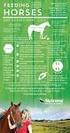 Nutrina Användarhandledning 1 Innehåll Nutrina - Användarhandledning... 3 Din häst är lyckligt lottad... 3 Inloggning... 3 Varför ska jag beräkna en foderstat till min häst?... 3 Hur beräknar jag en foderstat
Nutrina Användarhandledning 1 Innehåll Nutrina - Användarhandledning... 3 Din häst är lyckligt lottad... 3 Inloggning... 3 Varför ska jag beräkna en foderstat till min häst?... 3 Hur beräknar jag en foderstat
5HVLVWHQVWDEHOO 'DWD3DUWQHU. Er partner inom data
 5HVLVWHQVWDEHOO Tack för att du valde programmet 5HVLVWHQVWDEHOO! Vi hoppas att programmet ska vara till stor hjälp i ditt arbete. Har du synpunkter på programmet är du mycket välkommen att höra av dig
5HVLVWHQVWDEHOO Tack för att du valde programmet 5HVLVWHQVWDEHOO! Vi hoppas att programmet ska vara till stor hjälp i ditt arbete. Har du synpunkter på programmet är du mycket välkommen att höra av dig
Manual E-butiken Innehåll:
 Manual E-butiken Innehåll: Allmänt... 2 Logga in... 2 Översikt... 2 Kategorisera produkter... 3 Lägg till en produkt... 4 Lägg till produktbilder... 5 Ändra en produkt... 5 Skapa menysidor... 6 Ladda upp
Manual E-butiken Innehåll: Allmänt... 2 Logga in... 2 Översikt... 2 Kategorisera produkter... 3 Lägg till en produkt... 4 Lägg till produktbilder... 5 Ändra en produkt... 5 Skapa menysidor... 6 Ladda upp
Laboration 1 Introduktion till Visual Basic 6.0
 Laboration 1 Introduktion till Visual Basic 6.0 Förberedelse Förbered dig genom att läsa föreläsningsanteckningar och de kapitel som gåtts igenom på föreläsningarna. Läs även igenom laborationen i förväg.
Laboration 1 Introduktion till Visual Basic 6.0 Förberedelse Förbered dig genom att läsa föreläsningsanteckningar och de kapitel som gåtts igenom på föreläsningarna. Läs även igenom laborationen i förväg.
Innehållsförteckning Inloggning: Allmänna inställningar hur du ändrar utseende och språk samt navigerar i menyn högst upp i bildkant.
 1 Innehållsförteckning Inloggning: 2 Så här skaffar du E-id/Bank-id:... 2 Mobilt Bank-id/E-id... 2 Var och hur loggar jag in med användarnamn och lösenord?... 2 Hur loggar jag in med Bank-id/E-id?... 3
1 Innehållsförteckning Inloggning: 2 Så här skaffar du E-id/Bank-id:... 2 Mobilt Bank-id/E-id... 2 Var och hur loggar jag in med användarnamn och lösenord?... 2 Hur loggar jag in med Bank-id/E-id?... 3
I programmet används det en rad ord som det är bra om du känner till vad de innebär.
 Kom i gång Allmänt Manualen för kartmodulen omfattar alla versioner av Näsgård Karta. Därför finns beskrivit funktioner som inte finns i den version av programmet som du köpt. Manualen är uppdelad i olika
Kom i gång Allmänt Manualen för kartmodulen omfattar alla versioner av Näsgård Karta. Därför finns beskrivit funktioner som inte finns i den version av programmet som du köpt. Manualen är uppdelad i olika
Online-resultat. Manual
 Online-resultat Manual Är onlineresultat något för vår förening? Jag tror vi alla kan hålla med att online-resultat är en fantastisk service! Vi började försiktigt med några få klubbar, sedan fick fler
Online-resultat Manual Är onlineresultat något för vår förening? Jag tror vi alla kan hålla med att online-resultat är en fantastisk service! Vi började försiktigt med några få klubbar, sedan fick fler
6. Nu skall vi ställa in vad som skall hända när man klickar på knappen samt att markören skall ändra sig till en hand när markören är på knappen.
 Fiskar Arbetsbeskrivning knappmeny (Mediator 8) I detta exempel kommer du att lära dig Att göra en mastersida med knappar Att använda en mastersida på andra sidor Att använd funktionen Alignment Arbetsgång
Fiskar Arbetsbeskrivning knappmeny (Mediator 8) I detta exempel kommer du att lära dig Att göra en mastersida med knappar Att använda en mastersida på andra sidor Att använd funktionen Alignment Arbetsgång
Kom igång. Readyonet Lathund för enkelt admin. Logga in Skriv in adressen till din webbsida följt av /login. Exempel: www.minsajt.
 Kom igång Logga in Skriv in adressen till din webbsida följt av /login. Exempel: www.minsajt.se/login Nu dyker en ruta upp på skärmen. Fyll i ditt användarnamn och lösenord och klicka på "logga in". Nu
Kom igång Logga in Skriv in adressen till din webbsida följt av /login. Exempel: www.minsajt.se/login Nu dyker en ruta upp på skärmen. Fyll i ditt användarnamn och lösenord och klicka på "logga in". Nu
Lathund för SKOLWEBBEN för vårdnadshavare i grundskolan
 1 Lathund för SKOLWEBBEN för vårdnadshavare i grundskolan Innehållsförteckning Inloggning: 2 Så här skaffar du E-id/Bank-id:... 2 Mobilt Bank-id/E-id... 2 Var och hur loggar jag in med användarnamn och
1 Lathund för SKOLWEBBEN för vårdnadshavare i grundskolan Innehållsförteckning Inloggning: 2 Så här skaffar du E-id/Bank-id:... 2 Mobilt Bank-id/E-id... 2 Var och hur loggar jag in med användarnamn och
E-post. A. Windows Mail. Öppna alternativ. Placera ikonen på skrivbordet.
 E-post A. Windows Mail Öppna alternativ Klicka på startknappen Startmenyn öppnas Klicka på Alla Program Leta reda på Windows Mail Dubbelklicka Windows Mail öppnas. Om ikonen ligger i Start-menyn Klicka
E-post A. Windows Mail Öppna alternativ Klicka på startknappen Startmenyn öppnas Klicka på Alla Program Leta reda på Windows Mail Dubbelklicka Windows Mail öppnas. Om ikonen ligger i Start-menyn Klicka
Användarguide mbox.se webbmail. Denna guide hjälper dig att snabbt komma igång med ditt nya mbox.se konto
 Denna guide hjälper dig att snabbt komma igång med ditt nya mbox.se konto Sida 1 av 15 Version 1.0 Document name: MboxWebbmail_Guide.docx Issued by: Date: 2015-02-06 Reg. no: Description: Approved: M.P
Denna guide hjälper dig att snabbt komma igång med ditt nya mbox.se konto Sida 1 av 15 Version 1.0 Document name: MboxWebbmail_Guide.docx Issued by: Date: 2015-02-06 Reg. no: Description: Approved: M.P
PowerPoint. Kapitel 1. Vasen
 Kapitel 1 PowerPoint PowerPoint används vanligen till att göra presentationer som antingen skall visas på dator eller som overhead. I det här exemplet visas hur programmet kan användas av elever för att
Kapitel 1 PowerPoint PowerPoint används vanligen till att göra presentationer som antingen skall visas på dator eller som overhead. I det här exemplet visas hur programmet kan användas av elever för att
Handbok Perrot Greenkeeper Windows 95 ver. 2.04
 Handbok Perrot Greenkeeper Windows 95 ver. 2.04 Installera Perrot Greenkeeper med hjälp av CD skivan och gör detta som vid all annan installation av nya program på din dator under windows installations-meny.
Handbok Perrot Greenkeeper Windows 95 ver. 2.04 Installera Perrot Greenkeeper med hjälp av CD skivan och gör detta som vid all annan installation av nya program på din dator under windows installations-meny.
STADSBYGGNADSFÖRVALTNINGEN. Aktivitetsstöd. Behörigheten Ledare. Datum: Version 2. Sidan 1 (17)
 Aktivitetsstöd Behörigheten Ledare Datum: 2015-09-22 Version 2 Sidan 1 (17) Innehållsförteckning 1. Ledare... 3 1.1 Användare - Webbadress till Aktivitetsstöd... 3 1.2 Användare - Inloggning och glömt
Aktivitetsstöd Behörigheten Ledare Datum: 2015-09-22 Version 2 Sidan 1 (17) Innehållsförteckning 1. Ledare... 3 1.1 Användare - Webbadress till Aktivitetsstöd... 3 1.2 Användare - Inloggning och glömt
Manual för. elektronisk fakturahantering AGRESSO EFH
 Manual för elektronisk fakturahantering AGRESSO EFH Version 7 Versionshantering Ändrad av Version Kommentar Datum Helena Hellqvist 1 Dokument skapat 2009-04-16 Jenny Eliasson Teesalu 2 Rättningar 2009-04-28
Manual för elektronisk fakturahantering AGRESSO EFH Version 7 Versionshantering Ändrad av Version Kommentar Datum Helena Hellqvist 1 Dokument skapat 2009-04-16 Jenny Eliasson Teesalu 2 Rättningar 2009-04-28
Licens för användning av Arbetsförmedlingens API för lediga jobb
 Sida: 0 av 5 Licens för användning av Arbetsförmedlingens API för lediga jobb Version 1.0 Sida: 1 av 5 Innehållsförteckning Bakgrund... 2 1. Licens... 2 2. Immateriella rättigheter... 2 3. Personuppgiftsbehandling...
Sida: 0 av 5 Licens för användning av Arbetsförmedlingens API för lediga jobb Version 1.0 Sida: 1 av 5 Innehållsförteckning Bakgrund... 2 1. Licens... 2 2. Immateriella rättigheter... 2 3. Personuppgiftsbehandling...
Datum: 2013-03-22 Version 1.6. Sidan 1 (43)
 Datum: 2013-03-22 Version 1.6 Sidan 1 (43) Innehållsförteckning 1. Aktivitetsstöd - Inledning...3 1.1 Användare - Webbadress till Aktivitetsstöd... 3 1.2 Användare - Inloggning och glömt lösenord... 3
Datum: 2013-03-22 Version 1.6 Sidan 1 (43) Innehållsförteckning 1. Aktivitetsstöd - Inledning...3 1.1 Användare - Webbadress till Aktivitetsstöd... 3 1.2 Användare - Inloggning och glömt lösenord... 3
Här följer steg för steg anvisningar för att bygga upp ett planeringssystem som uppfyller dessa krav.
 Funktionsbeskrivning Kraven är att man med Easy Planning ska kan hålla reda på flera mindre projekt, undvika att resurser blir dubbelbokade samt få en överblick över pågående projekt samt beläggning. Här
Funktionsbeskrivning Kraven är att man med Easy Planning ska kan hålla reda på flera mindre projekt, undvika att resurser blir dubbelbokade samt få en överblick över pågående projekt samt beläggning. Här
Ursvikskolan Elevernas lathund för skolwebben
 1 Ursvikskolan Elevernas lathund för skolwebben Innehåll Inloggning 2 Var och hur loggar man in hemifrån?... 2 Hur skapar man engångskoder och ändrar användarnamn?... 2 Allmänna inställningar hur du ändrar
1 Ursvikskolan Elevernas lathund för skolwebben Innehåll Inloggning 2 Var och hur loggar man in hemifrån?... 2 Hur skapar man engångskoder och ändrar användarnamn?... 2 Allmänna inställningar hur du ändrar
Administrationsmanual ImageBank 2
 Administrationsmanual ImageBank 2 INNEHÅLL 1. Konventioner i manualen 3 2. Uppmärksamhetssymboler 3 3. Vad är imagebank SysAdmin 4 4. Guide för att snabbt komma igång 5 5. Uppgradera din imagebank 1.2
Administrationsmanual ImageBank 2 INNEHÅLL 1. Konventioner i manualen 3 2. Uppmärksamhetssymboler 3 3. Vad är imagebank SysAdmin 4 4. Guide för att snabbt komma igång 5 5. Uppgradera din imagebank 1.2
SNABBGUIDE TILL MEDLEMSREGISTRET ANKKURI
 Finlands svenska Marthaförbund rf SNABBGUIDE TILL MEDLEMSREGISTRET ANKKURI Version 2 28.04.2014 Marika Seger Innehåll 1. INLOGGNING... 3 1.1 Hur loggar jag in?... 3 1.2 Lösenord... 3 1.3 Jag har glömt
Finlands svenska Marthaförbund rf SNABBGUIDE TILL MEDLEMSREGISTRET ANKKURI Version 2 28.04.2014 Marika Seger Innehåll 1. INLOGGNING... 3 1.1 Hur loggar jag in?... 3 1.2 Lösenord... 3 1.3 Jag har glömt
Kom igång med. Windows 8. www.datautb.se DATAUTB MORIN AB
 Kom igång med Windows 8 www.datautb.se DATAUTB MORIN AB Innehållsförteckning Grunderna i Windows.... 1 Miljön i Windows 8... 2 Startskärmen... 2 Zooma... 2 Snabbknappar... 3 Sök... 4 Dela... 4 Start...
Kom igång med Windows 8 www.datautb.se DATAUTB MORIN AB Innehållsförteckning Grunderna i Windows.... 1 Miljön i Windows 8... 2 Startskärmen... 2 Zooma... 2 Snabbknappar... 3 Sök... 4 Dela... 4 Start...
> Guide till Min webmail
 > Guide till Min webmail Skriv och skicka e-post. Klicka på ikonen Skicka nytt meddelande.. Fältet Avsändare : Här visas vilken e-postadress som kommer att stå som avsändare i ditt mail.. Fältet Mottagare
> Guide till Min webmail Skriv och skicka e-post. Klicka på ikonen Skicka nytt meddelande.. Fältet Avsändare : Här visas vilken e-postadress som kommer att stå som avsändare i ditt mail.. Fältet Mottagare
Elisabeth Bejefalk IT-Assistent Avesta kommun
 Elisabeth Bejefalk IT-Assistent Avesta kommun Du ska nu få lära dig hur du enkelt kan göra ett bildspel i PowerPoint. Utifrån det du snart har lärt dig kan du sen göra mer avancerade bildspel genom att
Elisabeth Bejefalk IT-Assistent Avesta kommun Du ska nu få lära dig hur du enkelt kan göra ett bildspel i PowerPoint. Utifrån det du snart har lärt dig kan du sen göra mer avancerade bildspel genom att
Användarbeskrivning ARBETSGIVARINTYG. för Sveriges alla arbetsgivare. arbetsgivarintyg.nu. En ingång för alla användare. Innehåll. Version 1.
 2015 05 17 Arbetslöshetskassornas samorganisation SO Version 1.0 ARBETSGIVARINTYG för Sveriges alla arbetsgivare Användarbeskrivning arbetsgivarintyg.nu Med tjänsten arbetsgivarintyg.nu kan du som arbetsgivare
2015 05 17 Arbetslöshetskassornas samorganisation SO Version 1.0 ARBETSGIVARINTYG för Sveriges alla arbetsgivare Användarbeskrivning arbetsgivarintyg.nu Med tjänsten arbetsgivarintyg.nu kan du som arbetsgivare
Dollar Street Beta Version 1.0 Manual
 Dollar Street Beta Version 1.0 Manual Dollar Street på Internet: 1. Gapminder AB Dollar Street hittar du på www.gapminder.com som en Gapminder produkt. Alla Gapminder produkter handlar om internationella
Dollar Street Beta Version 1.0 Manual Dollar Street på Internet: 1. Gapminder AB Dollar Street hittar du på www.gapminder.com som en Gapminder produkt. Alla Gapminder produkter handlar om internationella
Lathund för att hantera kongresshandlingar. Dator PC och Mac
 Lathund för att hantera kongresshandlingar Dator PC och Mac Inför och under kongressen 2015 förekommer handlingarna enbart i digital form, närmare bestämt i PDF-format. I denna lathund får du som använder
Lathund för att hantera kongresshandlingar Dator PC och Mac Inför och under kongressen 2015 förekommer handlingarna enbart i digital form, närmare bestämt i PDF-format. I denna lathund får du som använder
ATT SKAPA EN NY PLANERINGSGRUPP och koppla ihop allt. OBS! Tänk på att läsa igenom allt sakta och följ sedan instruktionen.
 ATT SKAPA EN NY PLANERINGSGRUPP och koppla ihop allt. OBS! Tänk på att läsa igenom allt sakta och följ sedan instruktionen. Gul mapp Planeringsgrupp Kloss blå grön gul Grundschema blå röd vit randig Avstämningsperiod
ATT SKAPA EN NY PLANERINGSGRUPP och koppla ihop allt. OBS! Tänk på att läsa igenom allt sakta och följ sedan instruktionen. Gul mapp Planeringsgrupp Kloss blå grön gul Grundschema blå röd vit randig Avstämningsperiod
Manual Interbook. Datum: 2013 01 24 Version 1.3 Sidan 1 (14)
 Manual Interbook Datum: 2013 01 24 Version 1.3 Sidan 1 (14) Innehållsförteckning 1. Inledning... 3 1. 1 Föreningsregistret... 3 1.2 Kontaktpersoner... 3 1.3 Huvudanvändare och underanvändare... 3 2. Hitta
Manual Interbook Datum: 2013 01 24 Version 1.3 Sidan 1 (14) Innehållsförteckning 1. Inledning... 3 1. 1 Föreningsregistret... 3 1.2 Kontaktpersoner... 3 1.3 Huvudanvändare och underanvändare... 3 2. Hitta
Tina Alfonsson Gunilla Stenkilsson
 av: Tina Alfonsson Gunilla Stenkilsson INNEHÅLLSFÖRTECKNING INLEDNING... 3 INSTRUKTION TILL DIGITAL KAMERA MVC-FD73... 4 SÅ HÄR GÖR DU FÖR ATT TA/LAGRA EN BILD... 5 VISNING AV BILDER PÅ LCD-SKÄRMEN I KAMERAN...
av: Tina Alfonsson Gunilla Stenkilsson INNEHÅLLSFÖRTECKNING INLEDNING... 3 INSTRUKTION TILL DIGITAL KAMERA MVC-FD73... 4 SÅ HÄR GÖR DU FÖR ATT TA/LAGRA EN BILD... 5 VISNING AV BILDER PÅ LCD-SKÄRMEN I KAMERAN...
Komma igång med Learnify - snabbmanual
 Komma igång med Learnify - snabbmanual Välkomna till Learnifys snabbmanual. Här ger vi dig en snabbgenomgång eller påminnelse om våra viktigaste och mest använda tjänster och verktyg. På vår hemsida www.learnify.se
Komma igång med Learnify - snabbmanual Välkomna till Learnifys snabbmanual. Här ger vi dig en snabbgenomgång eller påminnelse om våra viktigaste och mest använda tjänster och verktyg. På vår hemsida www.learnify.se
Lathund Word. Här får du en liten Lathund i Word.
 Lathund Word Här får du en liten Lathund i Word. Första sidan innehåller en text med textrutor. Textrutorna talar om vad det är för formatering. Du kan läsa i Lathunden hur du gör de olika formateringarna.
Lathund Word Här får du en liten Lathund i Word. Första sidan innehåller en text med textrutor. Textrutorna talar om vad det är för formatering. Du kan läsa i Lathunden hur du gör de olika formateringarna.
Licensavtal för Slutanvändare
 Licensavtal för Slutanvändare VIKTIGT LÄS DETTA AVTAL NOGGRANT: DETTA LICENSAVTAL FÖR SLUTANVÄNDARE ( AVTALET ) UTGÖR ETT BINDANDE AVTAL MELLAN DIG (ANTINGEN EN FYSISK ELLER EN JURIDISK PERSON) OCH ACER
Licensavtal för Slutanvändare VIKTIGT LÄS DETTA AVTAL NOGGRANT: DETTA LICENSAVTAL FÖR SLUTANVÄNDARE ( AVTALET ) UTGÖR ETT BINDANDE AVTAL MELLAN DIG (ANTINGEN EN FYSISK ELLER EN JURIDISK PERSON) OCH ACER
ATT SKAPA ETT GRUNDSCHEMA.
 ATT SKAPA ETT GRUNDSCHEMA. OBS! Läs sakta igenom meningarna steg för steg och gå inte för fort fram. 1. Ställ markören på den trefärgade klossen i organisationsträdet blå, gul, grön på din enhet och högerklicka.
ATT SKAPA ETT GRUNDSCHEMA. OBS! Läs sakta igenom meningarna steg för steg och gå inte för fort fram. 1. Ställ markören på den trefärgade klossen i organisationsträdet blå, gul, grön på din enhet och högerklicka.
Datorns delar DATORLÅDA CD/DVD-SPELARE/BRÄNNARE SKÄRM. DISKETT-STATION Finns sällan i nya datorer. TANGENTBORD
 Datorns delar På en skivspelare kan du spela olika sorters musik som till exempel pop, rock, jazz, och klassiskt. Utan skivor är skivspelaren inget att ha. För att du ska kunna använda en dator måste du
Datorns delar På en skivspelare kan du spela olika sorters musik som till exempel pop, rock, jazz, och klassiskt. Utan skivor är skivspelaren inget att ha. För att du ska kunna använda en dator måste du
Ikonen för ett Microsoft Word-dokument.
 2 Dokument Du kan skapa både enkla och mer komplicerade dokument på din dator. Det beror på vilket datainnehåll du vill ha i ditt dokument. Datainnehållet kan vara till exempel text och grafiska objekt,
2 Dokument Du kan skapa både enkla och mer komplicerade dokument på din dator. Det beror på vilket datainnehåll du vill ha i ditt dokument. Datainnehållet kan vara till exempel text och grafiska objekt,
4 Kolumn Kalkylbladet är uppdelat i rader (horisontellt) och kolumner (vertikalt). Där dessa möts finns alltid en cell.
 Lathund för Microsoft Excel 1 2 9 4 Kolumn Kalkylbladet är uppdelat i rader (horisontellt) och kolumner (vertikalt). Där dessa möts finns alltid en cell. Innehåll Autofyll Celler Diagram Ändra diagramtyp
Lathund för Microsoft Excel 1 2 9 4 Kolumn Kalkylbladet är uppdelat i rader (horisontellt) och kolumner (vertikalt). Där dessa möts finns alltid en cell. Innehåll Autofyll Celler Diagram Ändra diagramtyp
Läsa med stöd av talsyntes
 UTBILDNINGSFÖRVALTNINGEN Läsa med stöd av talsyntes ClaroRead Pro Starta talsyntesprogrammet 1. Starta programmet genom att klicka på genvägen på skrivbordet. Du hittar också programmet i startmenyn >
UTBILDNINGSFÖRVALTNINGEN Läsa med stöd av talsyntes ClaroRead Pro Starta talsyntesprogrammet 1. Starta programmet genom att klicka på genvägen på skrivbordet. Du hittar också programmet i startmenyn >
Manual för BPSD-registret. Version 7 / juni 2014
 Manual för BPSD-registret Version 7 / juni 2014 Logga in Logga in till registret överst till höger på hemsidan. (Observera att du hittar testdatabasen längre ner på hemsidan) Fyll i ditt personliga användarnamn
Manual för BPSD-registret Version 7 / juni 2014 Logga in Logga in till registret överst till höger på hemsidan. (Observera att du hittar testdatabasen längre ner på hemsidan) Fyll i ditt personliga användarnamn
INTRODUKTION TILL LADOK
 Innehåll 1. Huvudmenyn... 2 2. Menyraden... 3 Arkiv... 3 Redigera... 3 Inställningar... 3 Special... 3 Funktion... 4 Hjälp... 4 3. Funktion och förflyttningar... 4 Förflyttning mellan fält... 4 Förflyttning
Innehåll 1. Huvudmenyn... 2 2. Menyraden... 3 Arkiv... 3 Redigera... 3 Inställningar... 3 Special... 3 Funktion... 4 Hjälp... 4 3. Funktion och förflyttningar... 4 Förflyttning mellan fält... 4 Förflyttning
Lathund för BankID säkerhetsprogram
 Lathund för BankID säkerhetsprogram BankID säkerhetsprogram för Windows, version 4.10 Datum: 2009-11-23 Introduktion När du ska hämta ut och använda e-legitimationen BankID behöver du ha ett installerat
Lathund för BankID säkerhetsprogram BankID säkerhetsprogram för Windows, version 4.10 Datum: 2009-11-23 Introduktion När du ska hämta ut och använda e-legitimationen BankID behöver du ha ett installerat
Att skriva på datorn
 Att skriva på datorn Innehåll: Inledning 1 Tangentbordet 2 Att skriva i Word 4 Att skriva på Internet 7 Övningar 8 2 Inledning Välkommen till steg 2 av Internetkursen för nybörjare! Vid detta kurstillfälle
Att skriva på datorn Innehåll: Inledning 1 Tangentbordet 2 Att skriva i Word 4 Att skriva på Internet 7 Övningar 8 2 Inledning Välkommen till steg 2 av Internetkursen för nybörjare! Vid detta kurstillfälle
ANVÄNDARMANUAL SKÖVDE GRAVYR BESTÄLLNINGSPROGRAM. Gustav Adolfs g. 46 541 45 Skövde Tel: 0500-484555 Fax: 0500-484547 Mail: info@skovdegravyr
 ANVÄNDARMANUAL SKÖVDE GRAVYR BESTÄLLNINGSPROGRAM Gustav Adolfs g. 46 541 45 Skövde Tel: 0500-484555 Fax: 0500-484547 Mail: info@skovdegravyr Innehåll Starta programmet... 2 Flikarna...2 Fliken Material...
ANVÄNDARMANUAL SKÖVDE GRAVYR BESTÄLLNINGSPROGRAM Gustav Adolfs g. 46 541 45 Skövde Tel: 0500-484555 Fax: 0500-484547 Mail: info@skovdegravyr Innehåll Starta programmet... 2 Flikarna...2 Fliken Material...
Miljön i Windows Vista
 1 Miljön i Windows Vista Windows Aero Windows Aero (Aero Glass), som det nya utseendet eller gränssnittet heter i Vista, påminner mycket om glas och har en snygg genomskinlig design. Det är enklare att
1 Miljön i Windows Vista Windows Aero Windows Aero (Aero Glass), som det nya utseendet eller gränssnittet heter i Vista, påminner mycket om glas och har en snygg genomskinlig design. Det är enklare att
Steg 1 Minnen, mappar, filer Windows 8
 Steg 1 Minnen, mappar, filer Windows 8 Feb -14 Liljedalsdata.se Liljedalsdata Steg 1 W8 Sida 1 Inledning Välkommen till denna kurs. Att jobba med datorer är ofta som att jobba med matematik. Det nya bygger
Steg 1 Minnen, mappar, filer Windows 8 Feb -14 Liljedalsdata.se Liljedalsdata Steg 1 W8 Sida 1 Inledning Välkommen till denna kurs. Att jobba med datorer är ofta som att jobba med matematik. Det nya bygger
Din manual TEXAS INSTRUMENTS TI-83 PLUS
 Du kan läsa rekommendationerna i instruktionsboken, den tekniska specifikationen eller installationsanvisningarna för TEXAS INSTRUMENTS TI-83 PLUS. Du hittar svar på alla dina frågor i instruktionsbok
Du kan läsa rekommendationerna i instruktionsboken, den tekniska specifikationen eller installationsanvisningarna för TEXAS INSTRUMENTS TI-83 PLUS. Du hittar svar på alla dina frågor i instruktionsbok
Steg 1 Minnen, mappar, filer Windows 7
 Steg 1 Minnen, mappar, filer Windows 7 Maj -13 Liljedalsdata.se Liljedalsdata Steg 1 Sida 1 Inledning Välkommen till denna kurs. Att jobba med datorer är ofta som att jobba med matematik. Det nya bygger
Steg 1 Minnen, mappar, filer Windows 7 Maj -13 Liljedalsdata.se Liljedalsdata Steg 1 Sida 1 Inledning Välkommen till denna kurs. Att jobba med datorer är ofta som att jobba med matematik. Det nya bygger
Kundfakturors sändsätt
 Kundfakturors sändsätt 2014-11-05. Åbergs DataSystem AB, Göran Gustafsson I version 217 som vi släppte i slutet av oktober 2014 gjorde vi en förändring på hur fakturor kunde skickas till kunderna. Till
Kundfakturors sändsätt 2014-11-05. Åbergs DataSystem AB, Göran Gustafsson I version 217 som vi släppte i slutet av oktober 2014 gjorde vi en förändring på hur fakturor kunde skickas till kunderna. Till
